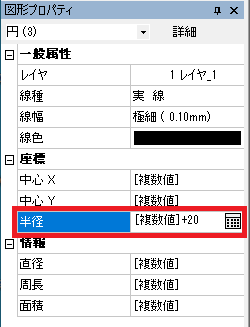- 右クリックメニューの[コマンド終了]をクリックしてコマンドが実行されていない状態にします。
または、[編集]-[選択]コマンドをクリックします。 - 右クリックメニューの[矩形グリップ点モード]をクリックしてチェックを外します。
(チェックが外れている場合はキーボードの[Esc]キーを押します) - 複数の円/円弧を直接クリックして選択します。
または、複数の円/円弧を囲むように2点をクリックして選択します。
(選択から除外したい場合はキーボードの[Shift]キーを押しながら再度選択します) - [図形プロパティ]に選択した図形の情報(レイヤ、線種、線幅、線色など)が表示されます。
[座標]-[半径]または[情報]-[直径]に「[複数値]」と表示されます。
「[複数値]」の後に「+N」と入力して[Enter]キーを押します。
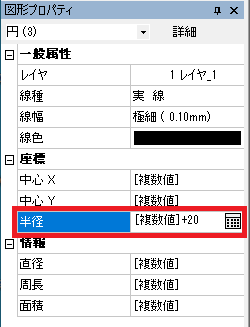
- キーボードの[Esc]キーを2回押します。
または、作図領域にカーソルを移動して、[Esc]キーを押します。
- 「[複数値]」の後に「+N」と入力して[Enter]キーを押すと、
選択したすべての円/円弧に対して、+N値分の半径または直径を変更できます。 - 「+N」の「N」には、半径または直径の増減させる数値を入力します。
- [図形プロパティ]が表示されていない場合は、
[表示]-[多機能ビュー]-[図形プロパティ]コマンドをクリックすると表示されます。